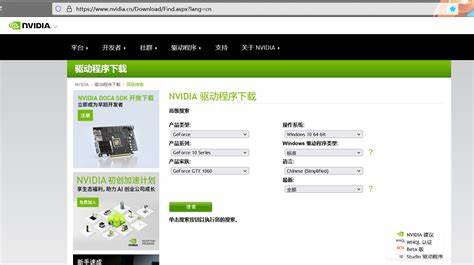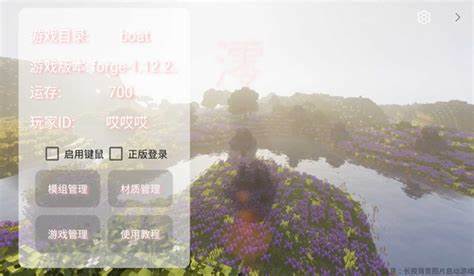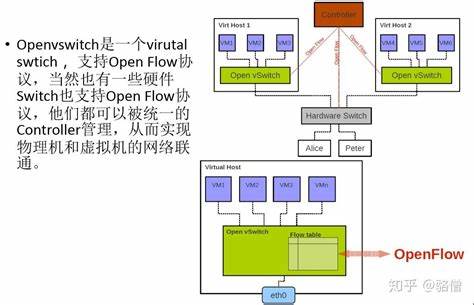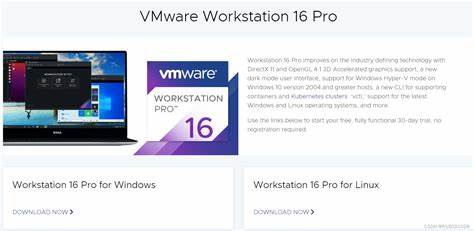win10系统自带虚拟机怎么用(win10虚拟机怎么用)
- 虚拟机
- 2024-03-14 12:59:25
- 1589
如何使用 Windows 10 系统自带虚拟机
要素 1:启用 Hyper-V
转到“控制面板”>“程序”>“启用或关闭 Windows 功能”。
选中“Hyper-V”。
单击“确定”并重新启动计算机。
要素 2:创建虚拟机
打开 Hyper-V 管理器。
单击“操作”>“新建”>“虚拟机”。
指定虚拟机的名称、内存、处理器和其他设置。
要素 3:安装操作系统
将操作系统 ISO 映像文件连接到虚拟机的 DVD 驱动器。
启动虚拟机并按照操作系统安装向导进行操作。
要素 4:配置网络
为虚拟机配置网络适配器。
选择“内部”适配器以连接到主机计算机的网络,或“外部”适配器以直接连接到外部网络。
要素 5:管理虚拟机
使用 Hyper-V 管理器启动、暂停、停止或删除虚拟机。
为虚拟机安装软件和应用程序。
根据需要进行配置和故障排除。
要素 1:启用 Hyper-V
转到“控制面板”>“程序”>“启用或关闭 Windows 功能”。
选中“Hyper-V”。
单击“确定”并重新启动计算机。
要素 2:创建虚拟机
打开 Hyper-V 管理器。
单击“操作”>“新建”>“虚拟机”。
指定虚拟机的名称、内存、处理器和其他设置。
要素 3:安装操作系统
将操作系统 ISO 映像文件连接到虚拟机的 DVD 驱动器。
启动虚拟机并按照操作系统安装向导进行操作。
要素 4:配置网络
为虚拟机配置网络适配器。
选择“内部”适配器以连接到主机计算机的网络,或“外部”适配器以直接连接到外部网络。
要素 5:管理虚拟机
使用 Hyper-V 管理器启动、暂停、停止或删除虚拟机。
为虚拟机安装软件和应用程序。
根据需要进行配置和故障排除。
上一篇:win10系统自带虚拟机在哪
下一篇:win10系统自带虚拟机在哪里